Xamarin.Forms 确实呀,好用的控件真的少的可怜,都是些零零散散的原生控件到处拼凑。
有些免费的三方库也感觉没花多大精力去维护好,确实用的人少呀;有些收费的,比如Syncfusion,拿个免费授权费劲的要死。
可怜我们这些C#的开发者,想玩玩安卓系统这么费劲
最近在做表格界面,Xamarin.Forms也没有DataGrid此类的表格控件,那就只能上ListView咯,也做出来,问题不大,分页的话只能自己用按钮去拼凑了;
废话不多说,上源码....
先给大伙看下效果,样子丑丑的莫见怪哈:
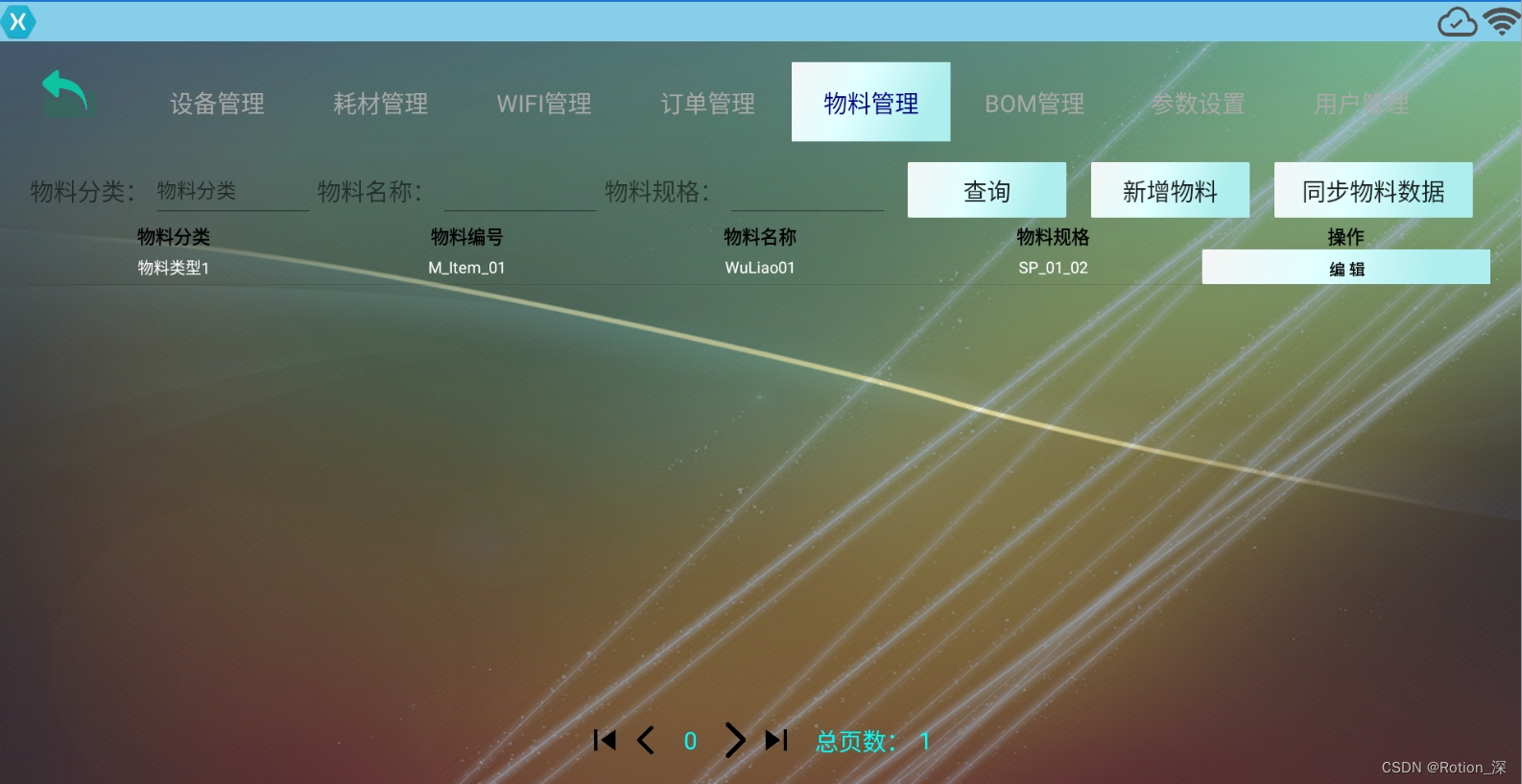
首先分页控件 代码:
<StackLayout
Grid.Row="1"
HorizontalOptions="Center"
Orientation="Horizontal"
VerticalOptions="Center">
<StackLayout.Resources>
<Style x:Key="page_btnImg" TargetType="Image">
<Setter Property="WidthRequest" Value="45" />
<Setter Property="HeightRequest" Value="45" />
</Style>
</StackLayout.Resources>
<Image Source="{ex:ImageResource X.APP.Images.Page.first.png}" Style="{StaticResource page_btnImg}">
<Image.GestureRecognizers>
<TapGestureRecognizer Command="{Binding PageCommand}" CommandParameter="first" />
</Image.GestureRecognizers>
</Image>
<Image Source="{ex:ImageResource X.APP.Images.Page.prev.png}" Style="{StaticResource page_btnImg}">
<Image.GestureRecognizers>
<TapGestureRecognizer Command="{Binding PageCommand}" CommandParameter="prev" />
</Image.GestureRecognizers>
</Image>
<Label
Margin="20,0"
FontSize="30"
HorizontalOptions="Center"
Text="{Binding PageIndex}"
TextColor="Cyan"
VerticalOptions="Center" />
<Image Source="{ex:ImageResource X.APP.Images.Page.next.png}" Style="{StaticResource page_btnImg}">
<Image.GestureRecognizers>
<TapGestureRecognizer Command="{Binding PageCommand}" CommandParameter="next" />
</Image.GestureRecognizers>
</Image>
<Image Source="{ex:ImageResource X.APP.Images.Page.last.png}" Style="{StaticResource page_btnImg}">
<Image.GestureRecognizers>
<TapGestureRecognizer Command="{Binding PageCommand}" CommandParameter="last" />
</Image.GestureRecognizers>
</Image>
<Label
Margin="20,0,0,0"
FontSize="30"
HorizontalOptions="Center"
Text="总页数:"
TextColor="Cyan"
VerticalOptions="Center" />
<Label
Margin="5,0,0,0"
FontSize="30"
HorizontalOptions="Center"
Text="{Binding PageCount}"
TextColor="Cyan"
VerticalOptions="Center" />
</StackLayout>分页对应的VM属性:
#region 分页
public DelegateCommand PageCommand
{
get { return new DelegateCommand(PageOp); }
}
private void PageOp(object obj)
{
try
{
if (obj != null)
{
switch (obj.ToString())
{
case "first":
PageIndex = Math.Min(0, PageCount);
break;
case "last":
PageIndex = Math.Max(0, PageCount);
break;
case "next":
PageIndex = Math.Min(PageCount, PageIndex + 1);
break;
case "prev":
PageIndex = Math.Max(0, PageIndex - 1);
break;
}
SearchData();
}
}
catch (Exception ex)
{
LogOperate.Error("分页操作发生异常", ex);
}
}
private int _pageSize = 10;
/// <summary>
/// 页数
/// </summary>
public int PageSize
{
get { return _pageSize; }
set { _pageSize = value; OnPropertyChanged(); }
}
private int _pageIndex;
/// <summary>
/// 页码
/// </summary>
public int PageIndex
{
get { return _pageIndex; }
set { _pageIndex = value; OnPropertyChanged(); }
}
private int _pageCount;
/// <summary>
/// 分页总数
/// </summary>
public int PageCount
{
get { return _pageCount; }
set { _pageCount = value; OnPropertyChanged(); }
}
#endregion接下来就是用ListView实现的表格效果啦;
首先是表头:ListView.Header 我也是直接用Grid进行设计了
接着就是单元格 ListView.ItemTemplate,也是用Grid设计,但记住第一层控件一定是ViewCell,否则就是报错。
看代码示例就行了
MaterialList 就是表格的数据源
单元格中的字段就是列表明细的字段 Text="{Binding MaterialSpec}"
还有要说一下的就是 表格中的按钮绑定的Command,
Command="{Binding Path=BindingContext.EditCommand, Source={x:Reference mPage}}"
EditCommand是页面绑定的VM中的对象, mPage我是偷懒直接给Page定了这个名字,反正它也是能通过名称去往上层去寻找控价,然后取控件的BindingContext
<ScrollView
Grid.Row="0"
HorizontalOptions="Fill"
HorizontalScrollBarVisibility="Never"
VerticalOptions="Fill"
VerticalScrollBarVisibility="Never">
<ListView
x:Name="materialTable"
HorizontalOptions="Fill"
ItemsSource="{Binding MaterialList, Mode=TwoWay}"
VerticalOptions="Fill">
<ListView.Header>
<Grid>
<Grid.Resources>
<Style x:Key="cellHeader" TargetType="Label">
<Setter Property="HorizontalOptions" Value="Center" />
<Setter Property="VerticalOptions" Value="Center" />
<Setter Property="FontSize" Value="23" />
<Setter Property="TextColor" Value="Black" />
<Setter Property="FontAttributes" Value="Bold" />
</Style>
</Grid.Resources>
<Grid.ColumnDefinitions>
<ColumnDefinition Width="*" />
<ColumnDefinition Width="*" />
<ColumnDefinition Width="*" />
<ColumnDefinition Width="*" />
<ColumnDefinition Width="*" />
</Grid.ColumnDefinitions>
<Label
Grid.Column="0"
Style="{StaticResource cellHeader}"
Text="物料分类" />
<Label
Grid.Column="1"
Style="{StaticResource cellHeader}"
Text="物料编号" />
<Label
Grid.Column="2"
Style="{StaticResource cellHeader}"
Text="物料名称" />
<Label
Grid.Column="3"
Style="{StaticResource cellHeader}"
Text="物料规格" />
<Label
Grid.Column="4"
Style="{StaticResource cellHeader}"
Text="操作" />
</Grid>
</ListView.Header>
<ListView.ItemTemplate>
<DataTemplate>
<ViewCell>
<Grid>
<Grid.Resources>
<Style x:Key="cellStyle" TargetType="Label">
<Setter Property="HorizontalOptions" Value="Center" />
<Setter Property="VerticalOptions" Value="Center" />
<Setter Property="FontSize" Value="20" />
<Setter Property="TextColor" Value="White" />
<Setter Property="FontAttributes" Value="None" />
</Style>
</Grid.Resources>
<Grid.ColumnDefinitions>
<ColumnDefinition Width="*" />
<ColumnDefinition Width="*" />
<ColumnDefinition Width="*" />
<ColumnDefinition Width="*" />
<ColumnDefinition Width="*" />
</Grid.ColumnDefinitions>
<Label
Grid.Column="0"
Style="{StaticResource cellStyle}"
Text="{Binding CategoryName}" />
<Label
Grid.Column="1"
Style="{StaticResource cellStyle}"
Text="{Binding MaterialCode}" />
<Label
Grid.Column="2"
Style="{StaticResource cellStyle}"
Text="{Binding MaterialName}" />
<Label
Grid.Column="3"
Style="{StaticResource cellStyle}"
Text="{Binding MaterialSpec}" />
<Button
Grid.Column="4"
Command="{Binding Path=BindingContext.EditCommand, Source={x:Reference mPage}}"
CommandParameter="{Binding MaterialCode}"
FontAttributes="Bold"
FontSize="20"
HeightRequest="45"
Text="编 辑"
TextColor="Black"
WidthRequest="200">
<Button.Background>
<LinearGradientBrush StartPoint="0,0" EndPoint="1,1">
<GradientStop Offset="0" Color="WhiteSmoke" />
<GradientStop Offset="0.4" Color="#E1FFFF" />
<GradientStop Offset="0.8" Color="#AFEEEE" />
</LinearGradientBrush>
</Button.Background>
</Button>
</Grid>
</ViewCell>
</DataTemplate>
</ListView.ItemTemplate>
</ListView>
</ScrollView>






















 280
280











 被折叠的 条评论
为什么被折叠?
被折叠的 条评论
为什么被折叠?










